Base de connaissance
Inventaire
Comment commencer à enregistrer dans l'inventaire et définir des catégories et des sous-catégories?
Pour l'inventaire, il est très important d'ajouter des éléments sous certaines catégories et sous-catégories lorsque vous suivez les instructions sur les pages d'application. Ce type d'ordre est nécessaire pour une gestion plus poussée de l'inventaire et de l'utilisation des données saisies. Si tout est rempli avec soin, les opérations dans l'inventaire seront efficaces et vous aurez des rapports clairs avec des articles et des prix.
Choisissez Inventaire dans la liste déroulante du menu Écran d'accueil. Une fois que vous êtes sur la page, allez à Ajouter un nouvel article d'inventaire. Lorsque vous ajoutez l'élément, le champ suivant que vous devez ajouter est la catégorie. Lorsque vous tapez sur ce champ, une nouvelle page s'ouvrira, vous donnant la possibilité d'ajouter une nouvelle catégorie. Lorsque vous entrez dans la catégorie et l'enregistrez, l'application vous demandera d'ajouter une nouvelle sous-catégorie plus spécifique à l'élément que vous avez entré. Sous-catégorie doit être ajouté sur la page avec la liste des catégories en tapant sur le signe plus vert. Lorsque vous effectuez cette opération et que vous l'enregistrez, l'application vous ramène à la page Ajouter un nouvel article d'inventaire où vous ajoutez la marque, l'unité de mesure et le code à barres. Lorsque vous enregistrez cette page, l'application vous amène à la page Prendre en inventaire où vous ajoutez l'emplacement, le nombre d'unités, le coût, le type de paiement et la date. Après avoir enregistré ces données, le profil de l'article s'ouvre pour votre examen.
Encore une fois, nous vous recommandons d'être précis afin d'économiser votre temps et votre argent en gardant des dossiers clairs de l'inventaire - maintenant quand il est déjà Rendue plus facile dans l'application Job Manager.
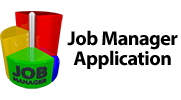

 English
English Српски
Српски Espanol
Espanol Deutsch
Deutsch Italiano
Italiano Portugues
Portugues Türk
Türk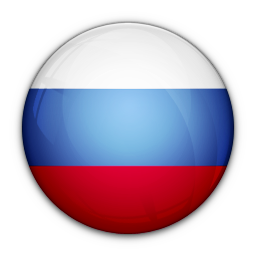 Русский
Русский 中文
中文 日本語
日本語 한국어
한국어 ภาษาไทย
ภาษาไทย tiếng Việt
tiếng Việt